Работа с программой
Приемы работы с документами
Каждый документ системы Heat Exchangers Design хранится в отдельном файле на диске (файлы документов имеют расширение *.he) и при необходимости загружается в систему (открывается).
Интерфейс пользователя программы является MDI-интерфейсом (англ. MDI – Multiple Document Interface), и позволяет одновременно открывать несколько документов. При этом работа с документами в Heat Exchangers Design практически ничем не отличается от подобной работы в других приложениях Microsoft Windows.
Для просмотра текущего списка открытых документов необходимо выбрать в верхнем меню программы пункт Окно.
![]() Для создания нового документа выполните команду верхнего меню Файл – Создать – «Требуемый тип теплообменника». Другим способом создания нового документа является выбор его из меню кнопки Создать, см. рисунок 1.
Для создания нового документа выполните команду верхнего меню Файл – Создать – «Требуемый тип теплообменника». Другим способом создания нового документа является выбор его из меню кнопки Создать, см. рисунок 1.
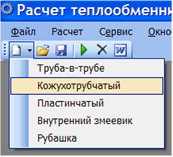
|
| Рисунок 1. Создание документа |
После выполнения команды Создать в главном окне программы появится новый документ, соответствующий выбранному типу теплообменника.
![]() Чтобы открыть существующий документ, выполните команду верхнего меню Файл – Открыть. Другим способом открытия документа является щелчок левой клавишей мыши на кнопке Открыть на
панели инструментов или нажатие сочетания клавиш на клавиатуре Ctrl+O. В появившемся на экране диалоговом окне укажите имя файла и нажмите кнопку Открыть.
Чтобы открыть существующий документ, выполните команду верхнего меню Файл – Открыть. Другим способом открытия документа является щелчок левой клавишей мыши на кнопке Открыть на
панели инструментов или нажатие сочетания клавиш на клавиатуре Ctrl+O. В появившемся на экране диалоговом окне укажите имя файла и нажмите кнопку Открыть.
![]() Для сохранения документа на диске вызовите команду Файл–Сохранить. Другим способом сохранения документа является щелчок левой клавишей мыши на кнопке Сохранить на панели инструментов или нажатие сочетания клавиш на клавиатуре Ctrl+S. Документ будет автоматически сохранен в той же папке и в том же файле, что и в последний раз. При необходимости Вы можете сохранить документ под другим именем или в другой папке, выполнив команду Файл — Сохранить как.
Для сохранения документа на диске вызовите команду Файл–Сохранить. Другим способом сохранения документа является щелчок левой клавишей мыши на кнопке Сохранить на панели инструментов или нажатие сочетания клавиш на клавиатуре Ctrl+S. Документ будет автоматически сохранен в той же папке и в том же файле, что и в последний раз. При необходимости Вы можете сохранить документ под другим именем или в другой папке, выполнив команду Файл — Сохранить как.
Чтобы закрыть документ, вызовите команду Файл — Закрыть. Другим способом закрытия документа является нажатие сочетания клавиш на клавиатуре Ctrl+W.
Если документ содержит несохраненные изменения, то на экране появится запрос на подтверждение закрытия документа.
Ввод и редактирование исходных данных
После выполнения команды Создать в главном окне программы будет создан новый документ, соответствующий выбранному типу теплообменника.
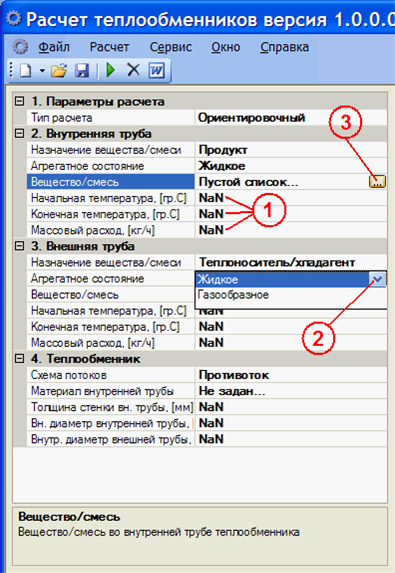
|
| Рисунок 2. Ввод исходных данных |
Перед тем, как выполнить расчет, необходимо ввести исходные данные. Ввод осуществляется несколькими способами. Например, такие исходные данные как начальная температура, конечная температура, массовый расход, геометрические характеристики теплообменника вводятся непосредственно с клавиатуры, см. рисунок 2 (1). По умолчанию, таким характеристикам присваивается значение NaN – (англ. Not-a-Number), буквальный перевод – «не число», т.е. фактически «никакое», пустое значение.
Такие данные, как тип расчета, назначение вещества/смеси, агрегатное состояние выбираются из выпадающих списков, рисунок 2 (2).
Выбор вещества/смеси для продукта и теплоносителя, материала стенки, материала изоляции для рубашек осуществляется при помощи диалоговых окон, которые открываются при нажатии на кнопку рисунок 2 (3).
Диалоговое окно Смесь веществ позволяет задавать характеристики смеси нескольких веществ: добавлять, см. рисунок 3 (1), изменять (2) или удалять (3) компоненты смеси, задавать массовую долю каждого компонента (4), вводить наименование смеси в поле текстового ввода (5).
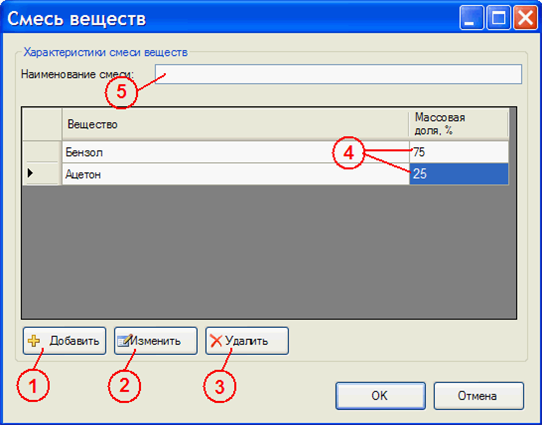
|
| Рисунок 3. Диалоговое окно «Смесь веществ» |
Если наименование смеси не введено, то оно формируется автоматически на основе введенных наименований компонентов, например, так: «Бензол (75); Ацетон (20)».
После нажатия на кнопку Добавить или Изменить откроется диалоговое окно Вещество.
С помощью этого диалогового окна можно изменять теплофизические характеристики веществ. Щелчок на ссылку Вещество в базе данных, см. рисунок 4 (1) откроет диалоговое окно, позволяющее выбрать требуемое вещество из справочника. В текстовом поле, рисунок 4 (2) можно задать наименование вещества. Если наименование вещества не задано, то будет использовано наименование из справочника.
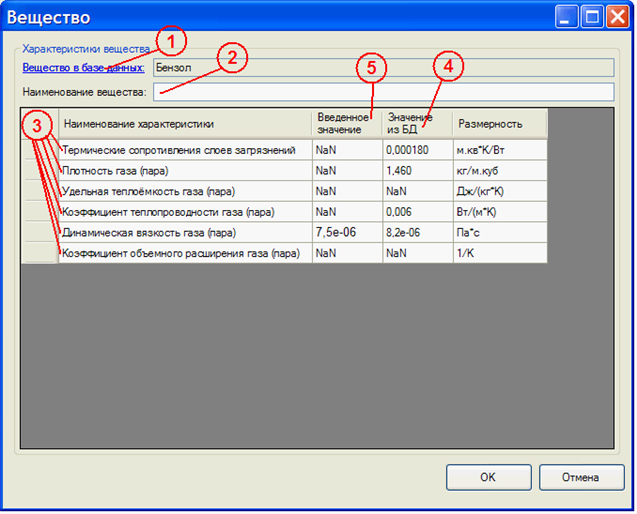
|
| Рисунок 4. Диалоговое окно «Вещество» |
Список характеристик в таблице, рисунок 4 (3) зависит от вида теплового процесса, агрегатного состояния вещества.
Колонка Значение из БД (значение из базы данных), рисунок 4 (4) используется как индикатор наличия/отсутствия соответствующей характеристики в справочнике. Если значение в этой колонке равно NaN, то характеристики в справочнике нет, иначе отображаются значения при 25°C и давлении 0,1 МПа.
Колонка Введенное значение, рисунок 4 (5) позволяет задать значение соответствующей характеристики, для чего необходимо сделать двойной щелчок левой клавишей мыши в соответствующую ячейку. Если характеристика есть и в справочнике, и введена в колонку Введенное значение (в данном примере значение динамической вязкости газа (пара) из справочника равно 8,2e-06, а веденное значение равно 7,5e-06), то при расчете будет использоваться введенное значение 7,5e-06. Чтобы вернуться к использованию значения из справочника, нужно ввести вместо 7,5e-06 значение NaN или 0.
Выполнение расчетов
![]() Чтобы начать расчет теплообменника выполните команду верхнего меню Расчет – Рассчитать. Другим способом выполнения расчета является щелчок левой клавишей мыши на кнопке Рассчитать на панели инструментов или нажатие клавиши F5 на клавиатуре. После этого осуществится автоматическая проверка введенных данных, и если все данные введены корректно, то будет запущена процедура расчета теплообменника. Ход расчета и конечный результат будет выведен в окно расчета.
Чтобы начать расчет теплообменника выполните команду верхнего меню Расчет – Рассчитать. Другим способом выполнения расчета является щелчок левой клавишей мыши на кнопке Рассчитать на панели инструментов или нажатие клавиши F5 на клавиатуре. После этого осуществится автоматическая проверка введенных данных, и если все данные введены корректно, то будет запущена процедура расчета теплообменника. Ход расчета и конечный результат будет выведен в окно расчета.
![]() Чтобы очистить окно расчета, выполните команду верхнего меню Расчет – Очистить окно расчета или выполните щелчок левой клавишей мыши на кнопке Очистить окно расчета на панели инструментов. Следует отметить, что окно расчета очищается автоматически при каждом выполнении команды Рассчитать.
Чтобы очистить окно расчета, выполните команду верхнего меню Расчет – Очистить окно расчета или выполните щелчок левой клавишей мыши на кнопке Очистить окно расчета на панели инструментов. Следует отметить, что окно расчета очищается автоматически при каждом выполнении команды Рассчитать.
![]() Чтобы передать содержимое окна расчета в текстовый редактор Microsoft Word , выполните команду Расчет – Передать в MS Word или выполните щелчок левой клавишей мыши на кнопке Передать в MS Word на панели инструментов. При этом на компьютере пользователя должен быть установлен Microsoft Word 2003 или более поздней версии.
Чтобы передать содержимое окна расчета в текстовый редактор Microsoft Word , выполните команду Расчет – Передать в MS Word или выполните щелчок левой клавишей мыши на кнопке Передать в MS Word на панели инструментов. При этом на компьютере пользователя должен быть установлен Microsoft Word 2003 или более поздней версии.
Настройки программы
Чтобы открыть диалоговое окно Параметры программы, выполните команду Сервис – Параметры….
Открывшееся диалоговое окно позволяет изменять параметры шрифтов заголовков различных уровней и текста. Для этого необходимо щелкнуть левой клавишей мыши на соответствующую ссылку, см. рисунок 5 (1), после чего откроется стандартное системное диалоговое окно Шрифт. Все изменения отображаются в окне просмотра, рисунок 5 (2).
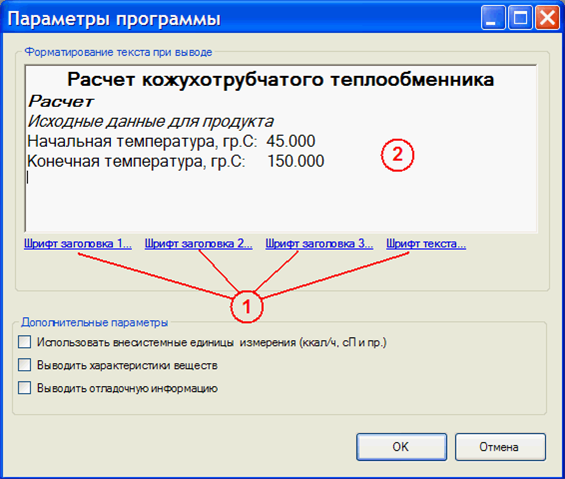
|
| Рисунок 5. Диалоговое окно «Параметры программы» |
Также в этом окне можно задать дополнительные параметры. Если отмечен флажок Использовать внесистемные единицы измерения, то в окне расчета и при вводе исходных данных будут использоваться внесистемные единицы измерения: вместо Па·с – сП; вместо Вт/(м·°К) – ккал/(ч·м·°С); вместо Дж/(кг·°К) – ккал/(кг·°С); вместо м.кв·°К /Вт – м.кв. °С ч./ккал; вместо 1/°К – 1/°С; вместо Дж/кг – ккал/кг; вместо Вт/(м.кв.·°К) – ккал/(ч·м.кв. °С).
Если отмечен флажок Выводить характеристики веществ, то в окно расчета будет дополнительно выводиться значения всех теплофизических характеристик продукта и теплоносителя при их средней температуре соответственно.
Если отмечен флажок Выводить отладочную информацию, то в окно расчета будет дополнительно выводиться некоторые промежуточные значения переменных и прочая информация, полезная при отладке программы и поиске ошибок.
Справочник характеристик веществ
Для выполнения теплового расчета требуется большое количество справочных данных о теплофизических свойствах используемых рабочих сред: плотность, вязкость, удельную теплоемкость, коэффициент теплопроводности, коэффициент объемного расширения, коэффициент поверхностного натяжения, удельную теплоту парообразования. Все эти характеристики зависят от температуры.
Значения характеристик веществ представлены в реляционной базе данных на основе парадигмы «объект-свойство-значение». В окне интерфейса пользователя справочника данные представлены в виде иерархии (слева направо) Вещество → Зависимость → Значения зависимости.
В таблице Вещество хранится следующая информация: Наименование вещества (например, «Бензол»); Назначение вещества (одно из трех возможных значений: «Рабочая среда и теплоносители»; «Материалы стенки» или «Изоляционные материалы»); флажок Не отображать (если вещество из справочника временно не используется, то его можно не удалять из базы данных, а пометить как неотображаемое).
В таблице Зависимость хранится следующая информация: Наименование зависимости (например, «Динамическая вязкость паров аммиака от температуры»); Определяющая характеристика (как правило, это температура «Температура t, [гр.С]»); Зависимая характеристика (например, «Динамическая вязкость газа (пара) μп, [Па·с]»). Значения определяющей и зависимой характеристики представляют собой идентификаторы, взятые из справочника характеристик.
В таблице Значения зависимости хранятся пары значений X ↔ Y(X) (Значение определяющей характеристики ↔ Значение зависимой характеристики).
Чтобы открыть окно работы со справочником характеристик веществ, выполните команду Сервис – Характеристики веществ.
Стандартные команды для работы с данными:
![]() Добавить новую запись. После выполнения этой команды открывается диалоговое окно, в котором нужно ввести необходимые значения полей новой записи.
Добавить новую запись. После выполнения этой команды открывается диалоговое окно, в котором нужно ввести необходимые значения полей новой записи.
![]() Редактировать текущую запись. После выполнения этой команды открывается диалоговое окно, в котором можно отредактировать поля текущей записи.
Редактировать текущую запись. После выполнения этой команды открывается диалоговое окно, в котором можно отредактировать поля текущей записи.
![]() Удалить текущую запись. После выполнения этой команды откроется диалоговое окно для подтверждения удаления текущей записи.
В базе данных поддерживается ссылочная целостность, поэтому нельзя удалить запись из таблицы, если у нее есть зависимые (подчиненные) записи. Например, нельзя удалить вещество, если для этого вещества введены какие-либо зависимости, или нельзя удалить какую-либо зависимость, если для неё введены значения. При попытке удаления такой записи на экране появится сообщение об ошибке. Если действительно требуется удалить такие записи, то сначала нужно удалить все подчиненные.
Удалить текущую запись. После выполнения этой команды откроется диалоговое окно для подтверждения удаления текущей записи.
В базе данных поддерживается ссылочная целостность, поэтому нельзя удалить запись из таблицы, если у нее есть зависимые (подчиненные) записи. Например, нельзя удалить вещество, если для этого вещества введены какие-либо зависимости, или нельзя удалить какую-либо зависимость, если для неё введены значения. При попытке удаления такой записи на экране появится сообщение об ошибке. Если действительно требуется удалить такие записи, то сначала нужно удалить все подчиненные.
![]() Обновить данные.После выполнения этой команды происходит повторное считывание содержимого таблиц из базы данных.
Обновить данные.После выполнения этой команды происходит повторное считывание содержимого таблиц из базы данных.